بواسطة نمراتا نياك
ان مفتاح SSH يستخدم للمصادقة بين العميل والخادم اللذين يتواصلان باستخدام بروتوكول شبكة SSH (Secure Shell). يسمح بقناة آمنة ومأمونة أعلى شبكة غير آمنة للاتصال بين الأنظمة. يمكن استخدام هذا الاتصال الآمن للوصول عن بُعد إلى جهاز على الطرف الآخر. سنشرح هنا بالتفصيل خطوات إنشاء مفتاح SSH هذا على جهاز كمبيوتر يعمل بنظام Windows 11.
الخطوة 1 - تثبيت ميزة عميل OpenSSH
في البداية ، تحتاج إلى التحقق مما إذا كانت ميزة OpenSSH Client مثبتة على جهاز الكمبيوتر الخاص بك أم لا. إذا كان موجودًا بالفعل ، فيمكنك متابعة إنشاء مفتاح آخر ، فأنت بحاجة إلى تثبيته.
1. صحافة ويندوز وأنا مفاتيح في نفس الوقت لفتح Windows إعدادات صفحة.
2. حدد ملف تطبيقات علامة التبويب في الجزء الأيمن.
3. انقر فوق ميزات اختيارية على جهة اليمين.
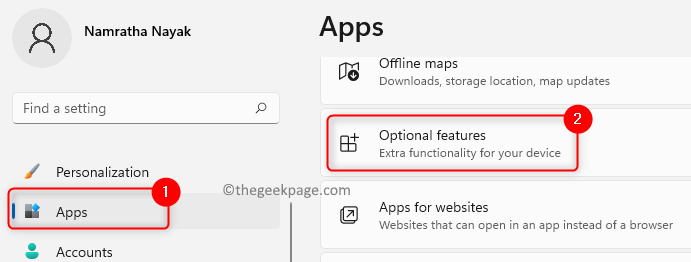
4. في مربع البحث أدناه الميزات المثبتة نوع عميل OpenSSH للتحقق مما إذا كان مثبتًا بالفعل.
5. إذا رأيت الميزة موجودة ، فتابع إلى الخطوة 2.
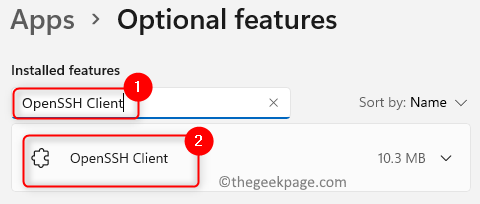
6. في حالة عدم تثبيت الميزة ، انقر فوق عرض الميزات الزر المرتبط بـ أضف ميزة اختيارية.
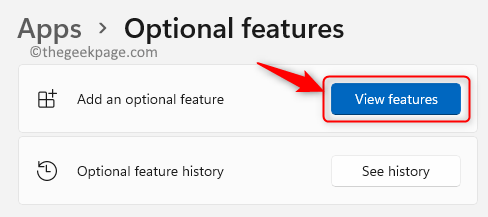
7. بحث عن عميل OpenSSH في القائمة.
8. التحقق من المربع المرتبط به وانقر فوق التالي.
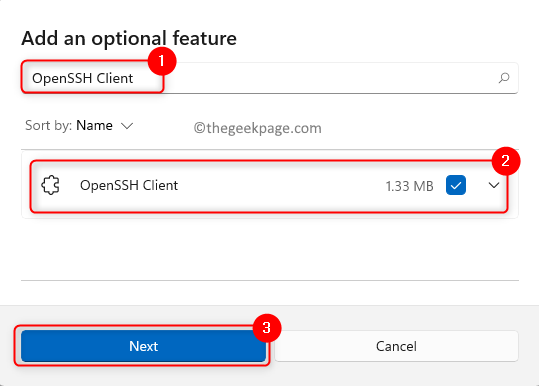
9. اضغط على تثبيت زر.
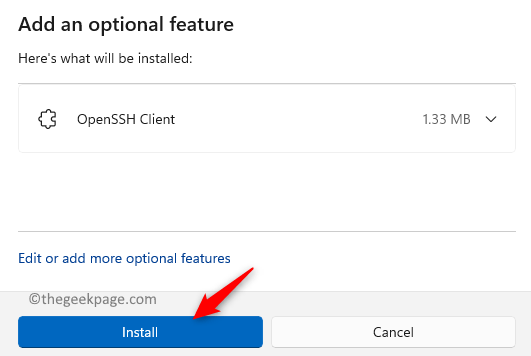
10. بمجرد تثبيته ، اعادة البدء جهاز الكمبيوتر الخاص بك وانتقل إلى الخطوة 2 لإنشاء مفتاح SSH.
الخطوة 2 - أنشئ مفتاح SSH
1. ضرب شبابيك المفتاح والنوع كمد في مربع البحث.
2. انقر على اليمين تشغيل موجه الأمر و اختار تشغيل كمسؤول.
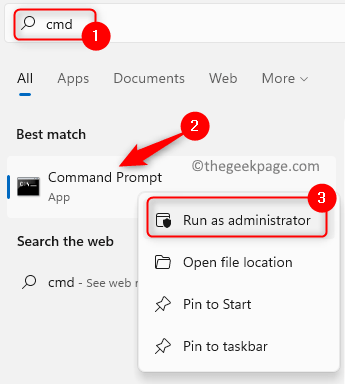
3. إذا طُلب منك ذلك التحكم في وصول المستخدم، انقر فوق نعم فعلا.
4. نفّذ الأمر أدناه
ssh-كجن
5. عند تنفيذ الأمر أعلاه ، سوف يسأل أدخل ملفًا لحفظ المفتاح مع ذكر الموقع الافتراضي.
ملحوظة: الموقع الافتراضي لحفظ المفاتيح هو ج: \ المستخدمون \
6. الآن إذا ضربت يدخل سيتم حفظ مفتاح SSH في الموقع الافتراضي أعلاه. عدا ذلك ، إذا كنت تريد يمكنك تغيير الموقع عن طريق كتابة المسار الجديد.
7. بعد ذلك ، فإنه يعطي خيارًا لإنشاء ملف كلمه السر (عبارة المرور) لمفتاح SSH الذي تم إنشاؤه.
8. اضغط على يدخل مفتاح إذا كنت تريد المتابعة دون إنشاء عبارة مرور.
9. إذا كنت تريد تأمين المفتاح ، فاكتب كلمة مرور وقم بتأكيدها بإعادة كتابتها. تذكر كلمة المرور هذه لأنها ضرورية أثناء استخدام مفتاح SSH في كل مرة.
10. الآن سيتم إنشاء المفتاح وسترى بصمة المفتاح وقيمة تجزئة SHA256. أيضًا ، سترى خوارزمية RSA التي تم استخدامها.
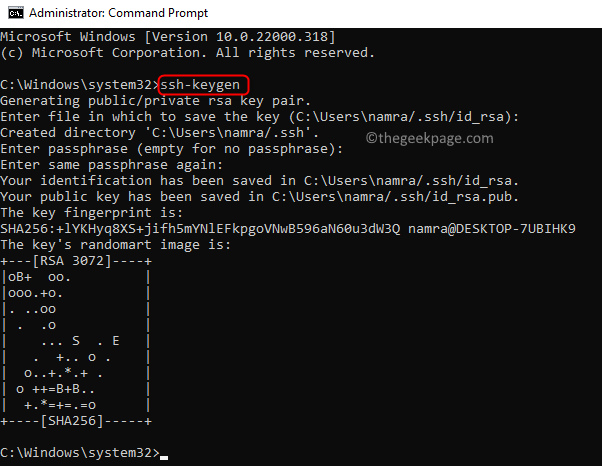
11. يمكنك الآن استخدام مفتاحك في المسار المذكور أدناه
ج: \ المستخدم \
سيكون حاضرا في id_rsa.pub ملف.
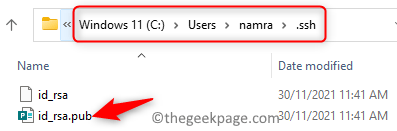
هذا كل شيء!
نأمل أن تتمكن الآن من إنشاء زوج مفاتيح SSH للاتصال بين كيانين عبر الشبكة.

